
- •MS Project: Самоучитель по Microsoft Project
- •MS Project: ВВЕДЕНИЕ
- •MS Project: Глава 1. Установка, запуск и настройка
- •MS Project: Установка
- •MS Project: Первый запуск
- •MS Project: Краткое знакомство с интерфейсом
- •MS Project: Настройка программы
- •MS Project: Оновные элементы интерфейса
- •MS Project: Представления
- •MS Project: Что нового вы узнали?
- •MS Project: Глава 2. Таблицы
- •MS Project: Типы таблиц MS Project
- •MS Project: Просмотр данных с помощью таблиц
- •MS Project: Добавление, удаление и форматирование колонок
- •MS Project: Создание новой таблицы
- •MS Project: Создание таблицы на основе существующей
- •MS Project: Редактирование таблиц
- •MS Project: Пример создания собственной таблицы
- •MS Project: Редактирование данных в таблицах
- •MS Project: Форматирование данных в таблицах
- •MS Project: Что нового вы узнали?
- •MS Project: Глава 3. Сортировка, группировка и фильтрация данных в таблицах
- •MS Project: Сортировка
- •MS Project: Фильтрация
- •MS Project: Группировка
- •MS Project: Сочетание методов сортировки, группировки и фильтрации
- •MS Project: Что нового вы узнали?
- •MS Project: Глава 4. Диаграмма Ганта
- •MS Project: Диаграммы
- •MS Project: Диаграмма Ганта
- •MS Project: Форматирование диаграммы Ганта
- •MS Project: Редактирование проектных данных на диаграмме Ганта
- •MS Project: Что нового вы узнали?
- •MS Project: Глава 5. Сетевые графики
- •MS Project: Виды сетевых графиков в MS Project
- •MS Project: Сетевой график
- •MS Project: Форматирование сетевого графика
- •MS Project: Форматирование сетевого графика
- •MS Project: Панель инструментов сетевого графика
- •MS Project: Cхема данных
- •MS Project: Что нового вы узнали?
- •MS Project: Глава 6. Календарь и график ресурсов
- •MS Project: Календарь
- •MS Project: Форматирование календаря
- •MS Project: Редактирование проектных данных на календаре
- •MS Project: График ресурсов
- •MS Project: Форматирование ресурсного графика
- •MS Project: Редактирование проектных данных на ресурсном графике
- •MS Project: Что нового вы узнали?
- •MS Project: Глава 7. Диаграммы использования задач и ресурсов
- •MS Project: Выбор типа отображаемой на графике информации и ее форматирование
- •MS Project: Выбор типа отображаемой на графике информации и ее форматирование
- •MS Project: Шкала времени, сетка и стили текста
- •MS Project: Редактирование проектных данных на диаграмме использования задач
- •MS Project: Диаграмма использования ресурсов
- •MS Project: Форматирование диаграммы использования ресурсов и редактирование данных на ней
- •MS Project: Использование фильтрации, группировки и сортировки данных на диаграммах
- •MS Project: Что нового вы узнали?
- •MS Project: Глава 8. Представления и формы
- •MS Project: Принципы работы с представлениями
- •MS Project: Формы
- •MS Project: Удаление и перемещение представлений и их составляющих
- •MS Project: Что нового вы узнали?
- •MS Project: Контрольные вопросы и задания по первой части
- •MS Project: Глава 9. Основы планирования и подготовка к составлению плана
- •MS Project: Планирование проектов
- •MS Project: Что такое проект?
- •MS Project: Составляющие проектного плана
- •MS Project: Проектный треугольник
- •MS Project: Планирование проекта в MS Project
- •MS Project: Определение проекта
- •MS Project: Параметры календарного плана
- •MS Project: Помощь в планировании
- •MS Project: Что нового вы узнали?
- •MS Project: Глава 10. Планирование работ
- •MS Project: Определение состава работ
- •MS Project: Скелетный план работ
- •MS Project: Определение длительностей задач
- •MS Project: Определение связей между задачами
- •MS Project: Дата начала проекта
- •MS Project: Ограничения
- •MS Project: Крайние сроки
- •MS Project: Повторяющиеся задачи
- •MS Project: Суммарная задача проекта
- •MS Project: Что нового вы узнали?
- •MS Project: Глава 11. Планирование ресурсов и создание назначений
- •MS Project: Составление списка людей и оборудования
- •MS Project: Определение рабочего времени ресурсов
- •MS Project: Определение времени участия в проекте и максимальной загрузки
- •MS Project: Персональное время работы
- •MS Project: Определение назначений
- •MS Project: Настройка параметров
- •MS Project: Создание назначений
- •MS Project: Типы задач
- •MS Project: Фиксированный объем работ
- •MS Project: Календарь задачи
- •MS Project: Свойства назначения
- •MS Project: Удаление назначений
- •MS Project: Определение состава ресурсов во время создания назначений
- •MS Project: Что нового вы узнали?
- •MS Project: Глава 12. Дополнительная информация о задачах и ресурсах
- •MS Project: Внесение в план проекта дополнительной информации
- •MS Project: Код структуры задач
- •MS Project: Приоритет задач и группы ресурсов
- •MS Project: Заметки и документы
- •MS Project: Гиперссылки
- •MS Project: Настраиваемые поля
- •MS Project: Настраиваемые коды структуры
- •MS Project: Что нового вы узнали?
- •MS Project: Глава 13. Планирование стоимости проекта, анализ и оптимизация загрузки ресурсов
- •MS Project: Методы планирования стоимости проекта
- •MS Project: Планирование стоимости в MS Project
- •MS Project: Анализ и оптимизация плана проекта
- •MS Project: Анализ и выравнивание загрузки ресурсов
- •MS Project: Что нового вы узнали?
- •MS Project: Глава 14. Анализ и оптимизация плана работ и стоимости проекта
- •MS Project: Анализ и оптимизация плана работ
- •MS Project: Уточнение длительности задач с использованием параметров
- •MS Project: Уточнение длительности задач по методу PERT
- •MS Project: Оптимизация плана работ проекта
- •MS Project: Анализ критического пути проекта
- •MS Project: Анализ и оптимизация стоимости проекта
- •MS Project: Анализ стоимости проекта
- •MS Project: Оптимизация стоимости проекта
- •MS Project: Что нового вы узнали?
- •MS Project: Глава 15. Анализ рисков
- •MS Project: Анализ рисков
- •MS Project: Определение рисков
- •MS Project: Риски в расписании
- •MS Project: Ресурсные риски
- •MS Project: Бюджетные риски
- •MS Project: Разработка стратегии смягчения рисков
- •MS Project: План сдерживания рисков
- •MS Project: План реакции на риски
- •MS Project: Формирование временного буфера
- •MS Project: Анализ распределения трудозатрат
- •MS Project: Что нового вы узнали?
- •MS Project: Глава 16. Согласование плана проекта: экспорт данных
- •MS Project: Распространение плана проекта
- •MS Project: Рассылка плана по электронной почте
- •MS Project: Распространение плана в составе других документов
- •MS Project: Экспорт плана в файлы других форматов
- •MS Project: Что нового вы узнали?
- •MS Project: Глава 17. Согласование плана проекта: распечатка и внесение изменений
- •MS Project: Распечатка
- •MS Project: Внесение изменений в план
- •MS Project: Что нового вы узнали?
- •MS Project: Контрольные вопросы и задания второй части
- •MS Project: Глава 18. Отслеживание проекта
- •MS Project: Работа с базовыми и промежуточными планами
- •MS Project: Принципы отслеживания
- •MS Project: Использование методов отслеживания
- •MS Project: Подготовка к вводу данных отслеживания
- •MS Project: Процесс отслеживания проекта
- •MS Project: Что нового вы узнали?
- •MS Project: Глава 19. Совместная работа
- •MS Project: Настройки совместной работы
- •MS Project: Совместная работа с помощью электронной почты
- •MS Project: Согласование назначений
- •MS Project: Учет фактических трудозатрат
- •MS Project: Совместная работа с помощью сервера MS Project Server
- •MS Project: Диспетчер очереди
- •MS Project: Что нового вы узнали?
- •MS Project: Глава 20. Анализ хода работ
- •MS Project: Метод освоенного объема
- •MS Project: Линии хода выполнения
- •MS Project: Анализ хода работ на сервере MS Project Server
- •MS Project: Что нового вы узнали?
- •MS Project: Глава 21. Подготовка отчетов
- •MS Project: Статистика проекта
- •MS Project: Стандартные отчеты
- •MS Project: Создание новых отчетов
- •MS Project: Редактирование и настройка отчетов
- •MS Project: Что нового вы узнали?
- •MS Project: Контрольные вопросы и задания по третьей части
- •MS Project: Глава 22. Возможности стандартной редакции
- •MS Project: Совместное использование ресурсов
- •MS Project: Работа с несколькими планами проектов
- •MS Project: Настройка Консультанта MS Project 2002
- •MS Project: Управление надстройками СОМ
- •MS Project: Работа с шаблонами
- •MS Project: Что нового вы узнали?
- •MS Project: Глава 23. Установка и конфигурирование сервера MS Project Server
- •MS Project: Установка сервера MS Project Server
- •MS Project: Установка сервера SharePointTeam Services
- •MS Project: Конфигурирование сервера MS Project Server
- •MS Project: Что нового вы узнали?
- •MS Project: ВВЕДЕНИЕ
- •MS Project: Начало работы
- •MS Project: Работа с планами проектов
- •MS Project: Работа с шаблонами файлов
- •MS Project: Работа с корпоративным пулом ресурсов
- •MS Project: Замена и подбор ресурсов проектной команды
- •MS Project: Аналитические возможности сервера
- •MS Project: Что нового вы узнали?
MS Project: Настройка Консультанта MS Project 2002
Настройка Консультанта MS Project 2002
Одно из основных нововведений в MS Project 2002 — это интерактивный Консультант (Project Guide). С одной стороны, это удобное средство подсказки при работе в MS Project, а с другой стороны — средство для гибкой настройки программы.
Например, вы можете разработать собственный вариант Консультанта для подготовки «рыбы» плана проекта. Пользователь отвечает на вопросы Консультанта, и в соответствии с его ответами Консультант создает базовый план проекта, который сотруднику останется только доработать.
Консультант может быть полезен для поддержки организационных стандартов при разработке плана проекта. Например, Консультант может вести пользователя по шагам разработки плана и подсказывать пользователю о его ошибках, например о незаполненных полях и т. п. Таким образом можно обеспечить соответствие работы руководителей проектов организационным регламентам и повысить качество управления проектами в организации.
Консультант может фиксировать выполнение пользователем определенных шагов при планировании и сообщать в службы контроля качества, все ли шаги пройдены. Например, если пользователь не выполнил анализ рисков плана проекта, Консультант сообщит об этом в службу качества, и план проекта не будет считаться завершенным. Это вынудит руководителя проекта провести анализ плана и обеспечит соответствие плана стандартам организации.
Появление Консультанта стало возможным благодаря существенной переработке архитектуры программы, незаметной на первый взгляд. Дело в том, что начиная с версии 2002 представления, которые вы открываете в MS Project, являются веб-страницей. А таблицы, диаграммы и формы, отображаемые в представлениях, — особым типом ActiveX-объектов, загружаемых на этой веб-странице.
Консультант MS Project представляет собой веб-страницу, в правом фрейме которой отображается стандартная страница с представлением MS Project, а в левом фрейме — страница с данными Консультанта. Когда в настройках интерфейса MS Project вы включаете использование Консультанта, то программа загружает его веб-страницу и отображает данные проекта в ее структуре. Если же отключить использование Консультанта, то MS Project загружает свою стандартную веб-страницу и отображает данные в ней.
Главное удобство заключается в том, что вы можете изменить как вид
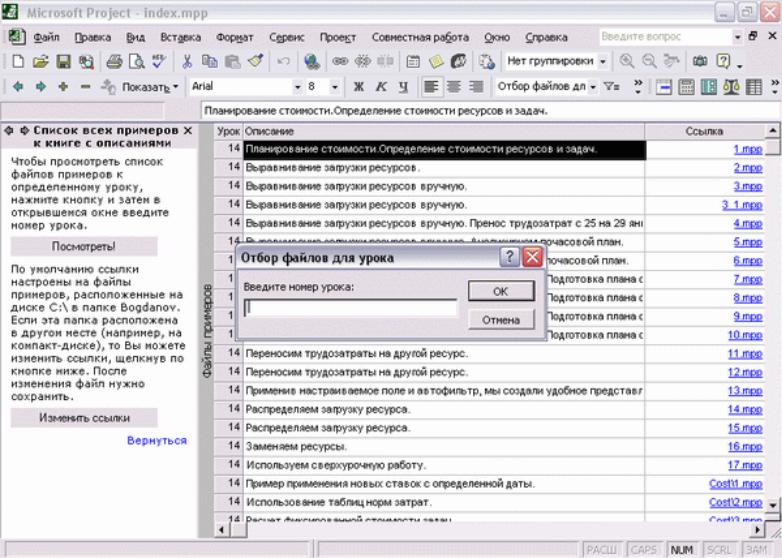
MS Project: Настройка Консультанта MS Project 2002
Консультанта, так и его содержимое. Вид изменяется путем редактирования фреймовой структуры страницы, например можно добавить еще одну верхнюю горизонтальную панель или поменять местами левую и правую панель. Содержимое Консультанта изменяется путем редактирования файла в формате XML, что делает настройку быстрой и удобной.
Например, в индексном файле, который вы используете для работы с примерами, мы именно так и поступили, отредактировав XML-файл, определяющий работу Консультанта. Это позволило нам изменить панель Консультанта — она теперь содержит только пункт Интерактивный справочник
— и определить, какая информация будет отображаться в панели Консультанта слева.
С помощью веб-страницы Консультанта можно вызывать команды MS Project или запускать макросы. Например, на рис. 23.12 нажатие кнопки на вебстранице запускает диалоговое окно фильтрации таблицы.

MS Project: Настройка Консультанта MS Project 2002
Рис. 23.12. С веб-страницы Консультанта можно вызывать команды MS Project, например команды фильтрации
Как настраивать Консультанта
Настройка Консультанта осуществляется на вкладке Interface (Интерфейс) в диалоговом окне общих настроек программы (рис. 23.13). Чтобы программа показывала панель Консультанта, нужно установить флажок Display Project Guide (Открывать консультант). В этом случае панель Консультанта будет отображаться во всех открытых файлах и тех, что будут открываться в дальнейшем.
Рис. 23.13. Настройка Консультанта
Если вы разработали собственную страницу со структурой Консультанта, то
MS Project: Настройка Консультанта MS Project 2002
следует в разделе Project Guide Functionality and Layout Page (Страница функциональных возможностей и макета Консультанта) выбрать переключатель Use a custom page (Страница пользователя), а затем в открывшемся диалоговом окне выбрать на диске созданную страницу.
Если же вы хотите отобразить в панели Консультанта собственное содержимое, . то нужно выбрать переключатель Use a custom page (Страница пользователя) в разделе Project Guide Content (Содержимое консультанта). Например, на рис. 23.10 представлены настройки Консультанта для файла index.mpp. В нем мы используем собственное содержимое, расположенное в файле C:\Bogdanov\PGuide\gbui.xml.
Подробнее о формате xml-файлов для настройки Консультанта MS Project 2002 и о формате файлов со структурой страницы Консультанта вы можете прочитать на сайте «Профессионал управления проектами» по адресу http:// wwvv.pmprofv.ru/contcnt/rus/ 21/219-articlc.asp.
